iPhoneの電源が切れないフリーズ問題を解決する方法
iPhone は、クパチーノの巨大企業がこれまでに発明したデバイスの中で最も収益性の高いデバイスです。このデバイスは驚異的なパワーとスピードを備えていますが、最終的には依然として問題が発生する可能性があるマシンです。ユーザーからの最近の苦情の 1 つは次のとおりです。iPhone がフリーズして電源がオフになりません。この問題の解決策を見つけるために、ユーザーはあらゆる手段を尽くしました。この問題により、ユーザーはトラップ 22 の状況に陥っているようです。この問題は、ソフトウェアやアプリケーションの破損、ストレージ不足など、さまざまな理由で発生する可能性があります。
ユーザーがこの苦境から抜け出し、「iPhone がフリーズして電源が切れない」問題を解決できるように、考えられる修正のリストを提供します。これらの解決策を見てみましょう。
解決策 1: iPhone をハード リセットする
デバイス (この場合は iPhone) がフリーズすると、ユーザーはメイン インターフェイスからどの機能にもアクセスできなくなります。しかし、緊急時にバックドアを提供してくれた Apple に感謝します。このようなフリーズの問題に直面した場合は、デバイスを再起動してスタックサイクルから抜け出す必要があります。フリーズ状態ではどの機能も動作しないため、最終的な解決策はハード リセットまたはハード リブートになります。 「画面がフリーズした iPhone の電源をオフにする方法は?」という質問に対する答えが必要な場合は、次の手順に従ってください。
1: 最新の iPhone X/8/8 Plus は、音量アップ キーを押すだけでハード リセットできます。次に、デバイスが再起動して Apple ロゴが表示されるまで、スリープ キーを押し続ける必要があります。
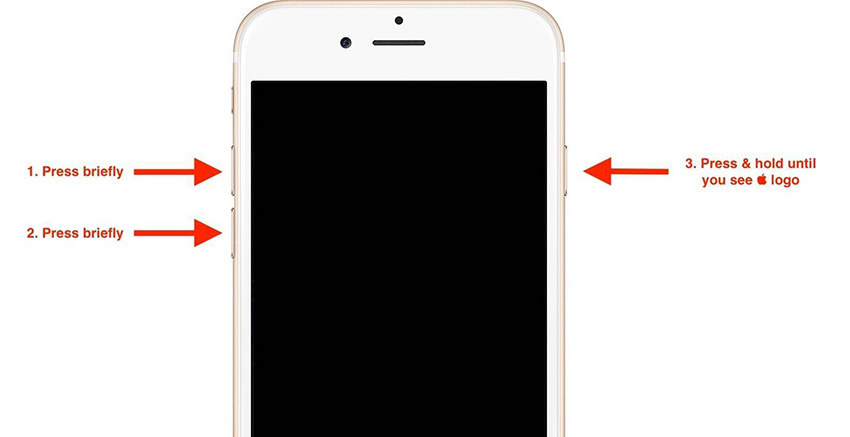
2: デバイスが再起動して Apple ロゴが表示されるまで、音量キーとスリープ キーを押し続けるだけで iPhone 7/7 Plus がリセットされます。
3: iPhone 7 より前でも、デバイスが再起動して Apple ロゴが表示されるまでホームボタンとスリープボタンを長押しするだけで、iPhone をリセットできます。
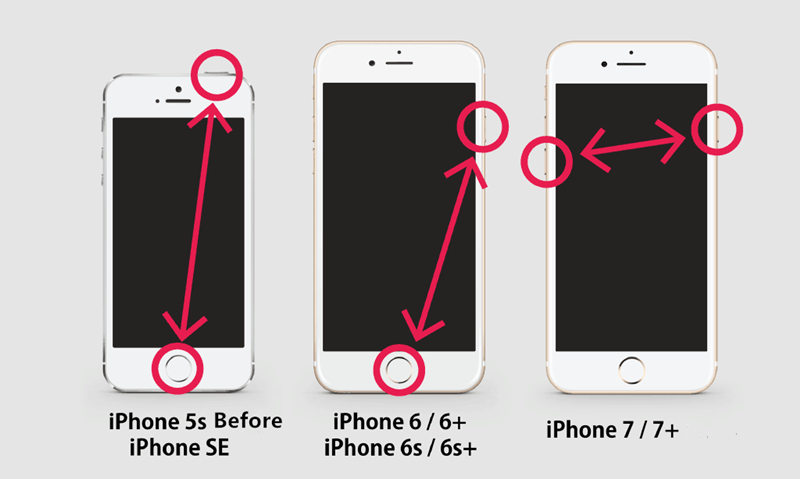 解決策 2: AssistiveTouch を使用して iPhone の電源をオフにする
解決策 2: AssistiveTouch を使用して iPhone の電源をオフにする この方法は、物理ボタンの 1 つが機能しない、または壊れていて操作できない場合に使用できます。ハードリセット。基本的に、AssistiveTouch は画面を通じてホーム ボタンを使用するように設計された機能です。これは、身体に障害があり、物理的なボタンにアクセスできないユーザーにとって役立ちます。 AssistiveTouch をオンにするには、[設定] >> [一般] >> [アクセシビリティ] >> [AssistiveTouch] に移動します。
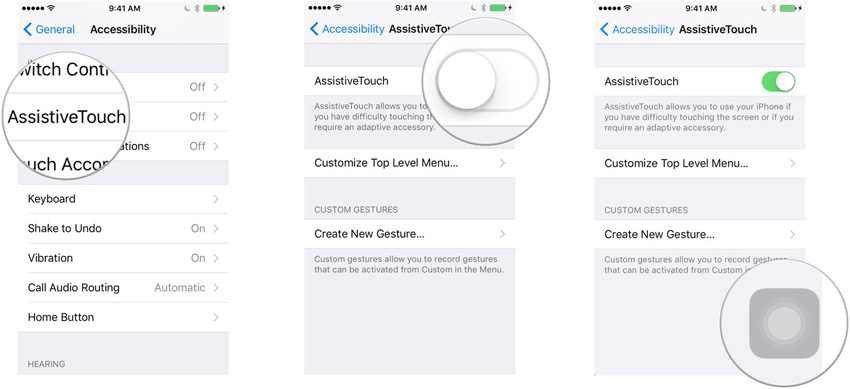 iPhone 7 の電源がオフにならない場合は、次の手順に従って AssistiveTouch を使用してデバイスの電源をオフにします。
iPhone 7 の電源がオフにならない場合は、次の手順に従って AssistiveTouch を使用してデバイスの電源をオフにします。 ステップ 1: AssistiveTouch により画面に表示される [ホーム] ボタンをクリックします。
ステップ 2: [デバイス] オプションをクリックします。次に、電源スライダーが表示されるまでロック画面オプションを長押しします。
ステップ 3: スライダーを動かしてデバイスの電源をオフにします。
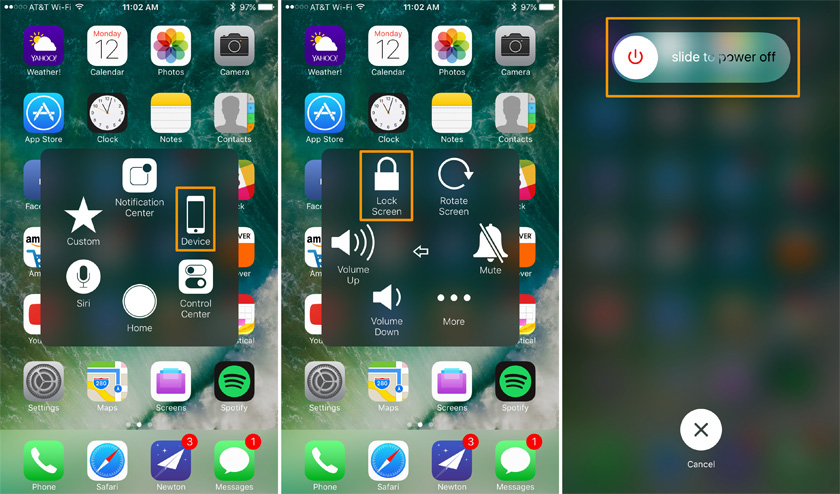
デバイスを復元することも問題の解決に役立ちます。このソリューションを考え出す背後にある私たちの論理は、問題が存在しない場合にデバイスを後方から回復できるようにするというものです。 iPhoneの電源がオフにならない、またはリセットされない問題を解決するために、iCloudバックアップからiPhoneを復元するために従う必要がある手順は次のとおりです。
ステップ 1: デバイスを復元するには、デバイス上のすべてのコンテンツを消去する必要があります。これを行うには、[設定] >> [一般] >> [リセット] >> [すべてのコンテンツと設定を消去] に移動します。
ステップ 2: iPhone の電源を入れないでください。新しいデバイスとして起動されます。 「アプリとデータ」画面で、「iCloudバックアップから復元」オプションをクリックします。オプションをクリックした後、iCloud アカウントにログインします。
ステップ 3: 「バックアップの選択」セクションに移動し、適切なバックアップを選択します。
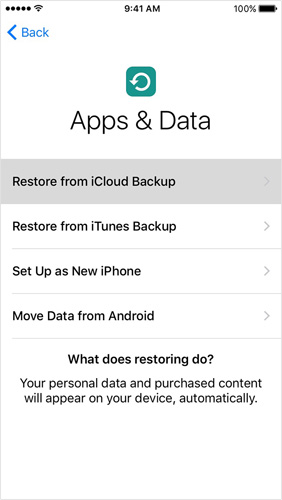 解決策 4: iPhone システムを修復する (100% 動作)
解決策 4: iPhone システムを修復する (100% 動作) iPhone を修復すると、データが失われる場合があります。そんな時はいつでもTenorshare ReiBootを使えます。このツールは、iPhone や iPad、その他すべての Apple デバイスで発生するすべての問題に最適です。また、これらの問題に対するワンクリックの解決策も提供されるため、ユーザーは問題を簡単に解決できます。アップデート後にiPhoneの電源がオフにならない問題を解決するために従う必要がある手順は次のとおりです。
ステップ 1: ソフトウェアの実行中に、メインインターフェイスの「すべての iOS スタックを修復」オプションをクリックします。
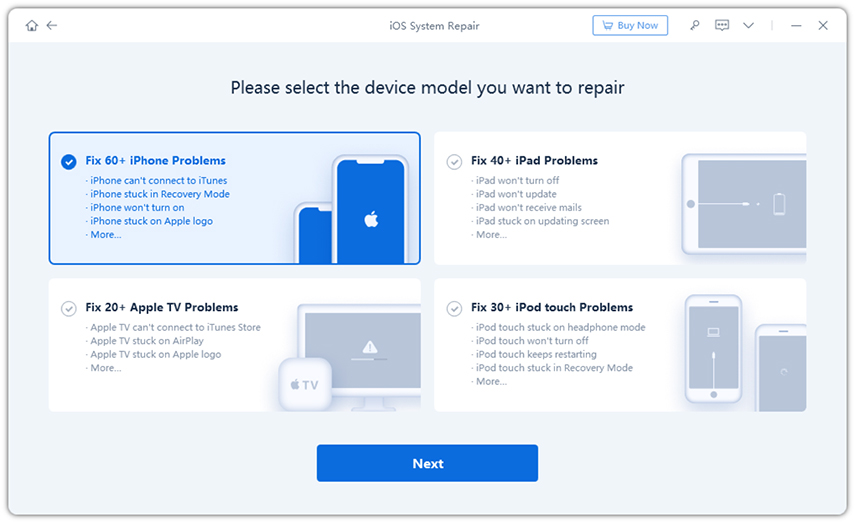 ステップ 2: [今すぐ修正] をクリックして、iPhone 用の最新ファームウェア パッケージをダウンロードします。
ステップ 2: [今すぐ修正] をクリックして、iPhone 用の最新ファームウェア パッケージをダウンロードします。
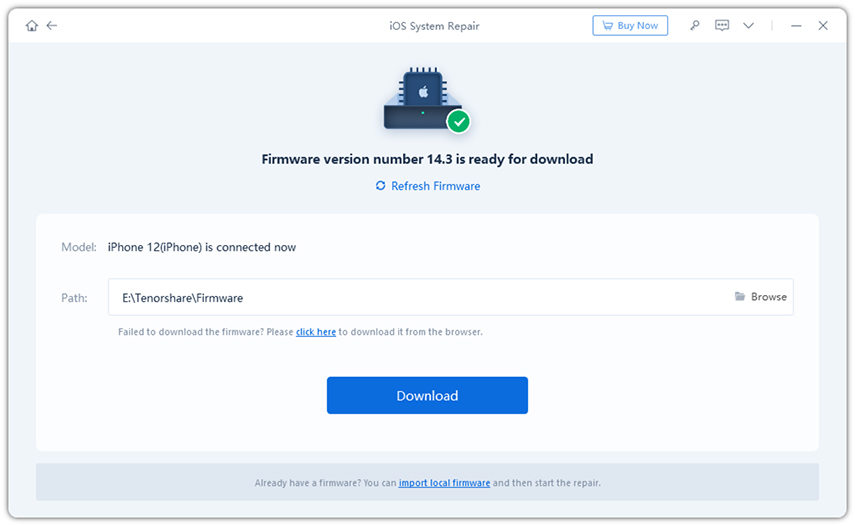 ステップ 3: パッケージをダウンロードした後、「修復の開始」オプションをクリックします。時間が経つと、iPhone はタッチフリーの問題になります。
ステップ 3: パッケージをダウンロードした後、「修復の開始」オプションをクリックします。時間が経つと、iPhone はタッチフリーの問題になります。
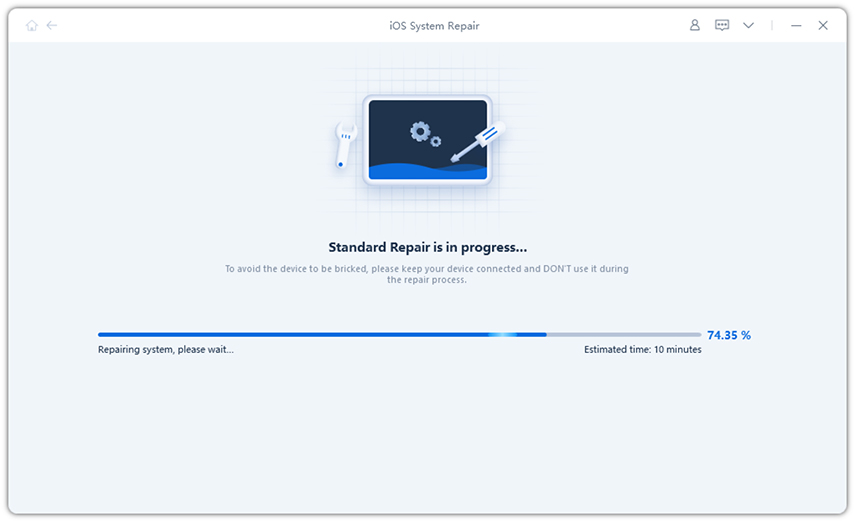
iCloud を使用して iPhone を復元できない場合は、iTunes を使用して復元してみてください。とてもシンプルで、どこか似ています。すべてのデータも失われます。そのため、事前にデータのバックアップを行ってください。ここでは、「iPhoneがクラッシュして電源をオフにできない」問題が発生した場合に、iTunesを使用してiPhoneを復元する方法に関するステップバイステップのガイドを示します。
ステップ 1: iTunes を起動し、iPhone を PC に接続します。
ステップ 2: iTunes でデバイスを選択します。 「iPhoneを復元」を選択します。 iPhoneは復元されます。
解決策 6: Apple に問い合わせる
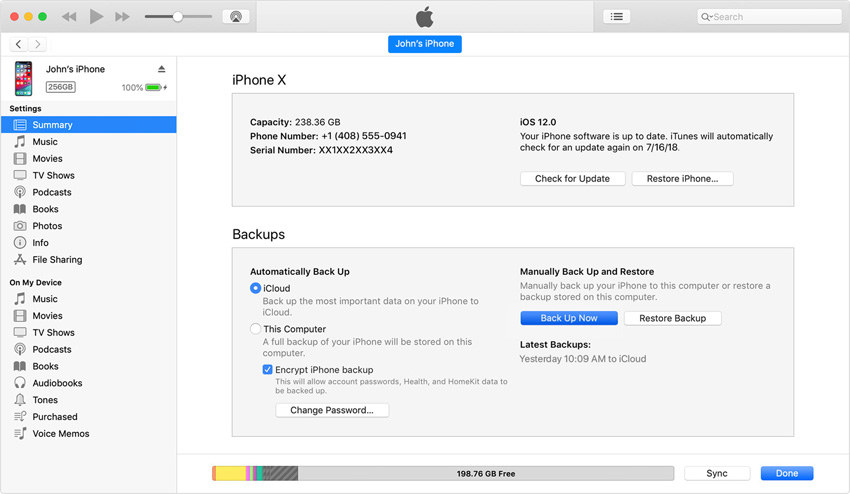 最後に、問題が解決しない場合は、iPhone に重大な問題があるため、Apple に連絡する必要があります。これは、ハードウェアの問題が原因である可能性があります。 Apple に連絡して、「iPhone がフリーズしたときに電源をオフにする方法は?」という質問に答えてもらいます。
最後に、問題が解決しない場合は、iPhone に重大な問題があるため、Apple に連絡する必要があります。これは、ハードウェアの問題が原因である可能性があります。 Apple に連絡して、「iPhone がフリーズしたときに電源をオフにする方法は?」という質問に答えてもらいます。 概要
皆さん、iPhone X/87/6s/6の画面がフリーズして電源を切れない問題を解決する最初の6つの方法をご覧ください。以下にコメントしてフィードバックをお寄せください。
以上がiPhoneの電源が切れないフリーズ問題を解決する方法の詳細内容です。詳細については、PHP 中国語 Web サイトの他の関連記事を参照してください。

ホットAIツール

Undresser.AI Undress
リアルなヌード写真を作成する AI 搭載アプリ

AI Clothes Remover
写真から衣服を削除するオンライン AI ツール。

Undress AI Tool
脱衣画像を無料で

Clothoff.io
AI衣類リムーバー

Video Face Swap
完全無料の AI 顔交換ツールを使用して、あらゆるビデオの顔を簡単に交換できます。

人気の記事

ホットツール

メモ帳++7.3.1
使いやすく無料のコードエディター

SublimeText3 中国語版
中国語版、とても使いやすい

ゼンドスタジオ 13.0.1
強力な PHP 統合開発環境

ドリームウィーバー CS6
ビジュアル Web 開発ツール

SublimeText3 Mac版
神レベルのコード編集ソフト(SublimeText3)

ホットトピック
 1657
1657
 14
14
 1415
1415
 52
52
 1309
1309
 25
25
 1257
1257
 29
29
 1231
1231
 24
24
 私たちはスリムな電話を必要としませんが、とにかくそれが欲しいかもしれません
Apr 13, 2025 am 03:01 AM
私たちはスリムな電話を必要としませんが、とにかくそれが欲しいかもしれません
Apr 13, 2025 am 03:01 AM
超薄型の携帯電話:素晴らしいデザインですか、それとも危険ですか? SamsungとAppleは超薄い旗艦携帯電話をリリースしようとしています Samsung Galaxy S25 EdgeとApple iPhone 17 Airがリリースされようとしており、その超薄いデザインは熱烈な議論を引き起こしました。多くのファンは自分のデザインの妥協を心配していますが、超薄い携帯電話には魅力的な利点がまだいくつかあります。 超薄いデザイン:いくらかかりますか? まず第一に、これらのデバイスは高価です。超薄い設計には、カスタム部品と製造プロセスの改善が必要であり、コストを大幅に増やし、最終的に消費者に渡す必要があります。 価格はいつでも変更される可能性がありますが、信頼できるニュースは、iPhone 17 Airの価格が899ドルのiPhone Plusと同じ価格であるか、後者を完全に置き換える可能性があることを示しています。 S25エッジ
 最新のApple Mailの変更が好きではありませんか?ここに'それらを取り除く方法
Apr 14, 2025 am 12:54 AM
最新のApple Mailの変更が好きではありませんか?ここに'それらを取り除く方法
Apr 14, 2025 am 12:54 AM
Apple Mailアプリの新機能:カテゴリ、要約、および連絡先写真 Apple Mailアプリは最近、iPhone、iPad、およびMacバージョンを更新し、Gmailのような電子メール分類、通知、電子メールの概要、受信トレイの写真にお問い合わせください。 しかし、誰もがこれらの新しい変更を好むわけではありません。幸いなことに、これらの新機能を無効にして、それらを使用するためのより簡単な方法で復元できます。これがそれを行う方法です: Apple Mailの分類を無効にします 電子メール分類機能は、受信トレイをソートして、着信メッセージの処理を容易にするように設計されています。この機能は、iOSまたはiPados 18.2を実行している任意のデバイスと、MacOS 15.4がインストールされているMacコンピューターに適しています。 カテゴリは次のとおりです。 メイン:メールが最も考えています
 この簡単なトリックでiPhoneショートカットの待機制限を修正
Apr 11, 2025 am 03:05 AM
この簡単なトリックでiPhoneショートカットの待機制限を修正
Apr 11, 2025 am 03:05 AM
Appleのショートカットアプリは、短い一時停止の「待機」アクションを提供しますが、より長い期間では信頼できません。 この制限は、iOSのバックグラウンドアプリの制限に由来しています。 巧妙な回避策は、カスタムフォーカスモードを使用して拡張待機を達成します。
 iPhone 17はリリースされていますか?
Apr 09, 2025 am 12:07 AM
iPhone 17はリリースされていますか?
Apr 09, 2025 am 12:07 AM
iPhone 17はまだリリースされておらず、2025年の秋にデビューする予定です。1。パフォーマンスの改善:より強力なA17チップが装備されている可能性があります。 2。カメラの改善:ピクセルとセンサーを改善し、前進しているプロアと前脚の形式を改善する可能性があります。 3.設計の変更:新しい素材を使用して、より狭いまたはボーダレスなデザインを採用する場合があります。 4。新機能が導入されています。健康監視とARに突破口がある場合があります。
 Appleファミリーの共有をより早くセットアップする必要がありました
Apr 06, 2025 am 03:42 AM
Appleファミリーの共有をより早くセットアップする必要がありました
Apr 06, 2025 am 03:42 AM
Appleファミリーの共有:遅いが貴重な発見 この記事では、Appleの家族共有機能に関する著者の経験について詳しく説明し、その経済的利益とコスト削減を超えた予期しない利点を強調しています。 最初はhe、著者u
 Apple Watchは10歳です。これが私がそれを買わなかった理由です
Apr 15, 2025 am 06:09 AM
Apple Watchは10歳です。これが私がそれを買わなかった理由です
Apr 15, 2025 am 06:09 AM
Apple Watch:10年後もまだ納得していません 2015年以来2億台以上のユニットが販売されているにもかかわらず、Apple Watchは私の手首に不在のままです。 その健康とフィットネスの機能は印象的ですが、そうではない私のような人に訴えません
 iOS18.4アップデート後、CarPlayは一部の人々のために壊れています
Apr 08, 2025 pm 09:01 PM
iOS18.4アップデート後、CarPlayは一部の人々のために壊れています
Apr 08, 2025 pm 09:01 PM
iOS 18.4の更新によって引き起こされるカープレイの失敗:接続の問題と通知の欠落 Appleは最近、新しい絵文字、AI機能、優先度の通知、およびCarPlayのいくつかの変更を伴う非常に期待されているiOS 18.4アップデートをリリースしました。ただし、これらの変更は善よりも害を及ぼしているようで、多くのユーザーはCarPlayがほとんど使用できないと報告しています。 iOS 18.4アップデートは、特にEVユーザーにとって、いくつかの主要なカープレイの問題を修正する必要があります。主要なカープレイの変更には、ホーム画面に3行のアイコンが含まれ、EUでのデフォルトのナビゲーションアプリのオプションが含まれます(Appleマップに限定されなくなりました)。また、スポーツアプリケーションを新しいでプッシュできるようにするAPIも追加します
 iPhoneの言葉はあなたの音声ノートをドキュメントに変えることができます
Apr 22, 2025 am 03:02 AM
iPhoneの言葉はあなたの音声ノートをドキュメントに変えることができます
Apr 22, 2025 am 03:02 AM
iOSのMicrosoft Wordは、音声ノートをCopilot AIを使用して完全にフォーマットしたドキュメントに変換するようになりました。この最新の拡張により、モバイルデバイスのドキュメント作成が簡素化されます。 この機能にアクセスするには、「new」ボタン()をタップし、「u」を選択します




